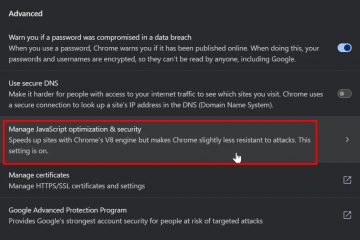nauhoitus auttaa ihmisiä, jotka eivät voineet osallistua, ja luo viitteen, jonka voit jakaa myöhemmin. Suurin osa ongelmista tapahtuu, koska ennätys -vaihtoehto puuttuu, väärä rooli määritetään (osallistuja vs. esittelijä) tai ORG-politiikka poistaa tallennuksen käytöstä. Korjaus: Vahvista käyttöoikeudet, käytä lisää (⋯) -valikkoa kokoustyökalurivillä ja valitse Tallenna ja transkricti → Käynnistä tallennus . Organisaatiosi saattaa sammuttaa tai vaatia suostumusta. Tallenteet tallennetaan OneDrive/SharePointiin ja lähetetään kokouskeskusteluun. Esitellään sisältöä? Voit myös jakaa näytön joukkueissa nauhoituksen aikana. Uusi joukkueille tai vertailu työkaluille? Katso Microsoft Teams Free vs Slack.
1) Aloita nauhoitus (työpöytä tai verkko)
Liity kokoukseen. Etsi kokoustyökalurivillä nämä säätimet: [kamera] [mikrofoni] [share] [lisää (⋯)] . Valitse lisää (⋯) → -tietue ja transkribti → Start-tallennus . Kaikille näyttää olevan banneri, joka osoittaa, että kokous on tallennettu.
Visual Cue: Etsi lisää (⋯) -painike työkalurivin, sitten -rekisterin ja transkribortin -valikko start-nauhoitus .
2) Lopeta tallennus
valinta lisää (⋯) → -tallennus → Tallennus . Tallennus on käsitelty ja linkki ilmestyy Meeting Chat ja -kanava (jos kokous oli joukkueessa).
HUOMAUTUS: Käsittelyaika vaihtelee kokouspituuden ja verkkoolosuhteiden perusteella. Chat : Etsi nauhoitus ja valitse avoin pelata. Jos se oli kanavakokous, siirry siihen -kanavaan → viestit löytääksesi tallennuslinkki. Käytä tiedoston jakamisvalvontaa myöntämään pääsy osallistujille tai muille organisaatiosi.
-vihje: Pidä videoammattilainen käyttämällä taustatehosteita ennen tietueen tulemista.
4) Transkription (valinnainen)
lisää (⋯) → -tietue ja transcription → aloita tallentaminen ja aloita transcription (jos saatavilla). Kuvatekstit näkyvät osallistujille; Transkriptiotiedosto tallennetaan nauhoituksen rinnalle. Lopuksi lopeta tallennus ja transkriptio erikseen.
Miksi käyttää sitä: Helpompi haku, saavutettavuus ja yhteenvedot kokouksen jälkeen.
5) Tallenna mobiilisovelluksesta (iPhone/Android)
Liity kokoukseen mobiililaitteilla. Napauta lisää (⋯) → Start-tallennus . Napauta lisää (⋯) → lopeta tallennus Kun olet valmis. Avaa tapaaminen chat myöhemmin pelaamaan tai jakamaan nauhoituslinkki.
HUOMAUTUS: Mobiilivaihtoehdot voivat vaihdella vuokralaispolitiikan mukaan. osallistuja/vieras : Politiikka saattaa estää; Pyydä järjestäjää mainostamaan sinua tai aloittamaan nauhoitus. Storage : OneDrive muille kuin kanavakokouksille (järjestäjä/esittelijä, joka alkaa tallentaa), SharePoint kanavakokouksiin.
Vianmääritys
-painike puuttuu: Voit olla osallistuja, vieras tai nauhoitus on käytännöllinen. Pyydä järjestäjää tekemään sinusta esittelijä tai ota yhteyttä siihen. “Ei voi aloittaa tallentamista”-viestiä: Tarkista, että kukaan muu ei jo nauhoittanut. Jotkut vuokralaiset sallivat vain yhden aktiivisen tallennuksen kokousta kohti. nauhoittaminen, joka ei ilmesty chatissa: Odota muutama minuutti käsittelyä, avaa sitten chat. Varmista, että olet kirjautunut sisään kokoustilillä. osallistujat eivät päässeet pääsyä: avaa tiedoston jakamisasetukset ja lisää ne tai lähetä linkki kokouskeskusteluun/kanavaan. vaatimustenmukaisuus/suostumuksen varoitukset: seuraa näytön kehotuksia; Jos se on estetty, vain järjestelmänvalvoja voi ottaa tallennuksen.
Faqs
Voiko useita ihmisiä nauhoittaa kerralla? nauhoittaminen?
Avaa tiedosto kokouskeskusteluista; Lataa tai hallita jakamista tiedoston valikkoa.
Näytetäänkö taustatehosteet? Käytä lopeta tallennus , kun olet valmis; Löydä tiedosto kokouskeskustelusta tai kanavasta. Kytke päälle transkriptio haettaville kuvateksteille. Jos et näe ennätys , tarkista roolisi tai org-käytäntösi.
PÄÄTELMÄT
Käytä lisää (⋯) -valikkoa aloittamiseen/lopettamiseen ja pitämään asiat saatavana transkription avulla. Säilytä ja jaa tiedosto chatista tai joukkueen kanavasta ja valmistele eteenpäin puhdas tausta ja selkeät näytön osakkeet. Jos vaihtoehto puuttuu, tarkista roolisi tai pyydä sitä tallentamaan.